Cara Membuat Animasi GIF dari Video Youtube Secara Langsung
Di pagi hari yang dingin ini saya mau berbagi dengan Anda yakni bagaimana cara membuat Animasi GIF dari Youtube. Sebenarnya kita bisa membuat Animasi GIF dari foto, namun video juga bisa, bahkan langsung dari video Youtube pun bisa sekali. Jika membuat Animasi GIF ini dari video atau foto menggunakan photoshop mungkin akan lebih sulit, itu si menurut saya dan akan lebih mudah serta gampang jika membuat Animasi GIF langsung dari Video Youtube.
Mungkin Anda pernah melihat animasi gif dimana pun itu berada, bisa di sosial media seperti Google Plus, Twitter, dan Facebook yang dimana sekarang sudah bisa membagikan Animasi GIF tanpa keberatan. Dan mungkin saat ini hanya melihat saja dan menikmati Animasi GIF buatan orang yang dibagikan di sosial media tersebut karena belum bisa membuat Animasi GIF sendiri. Apabila Anda ingin belajar membuat Animasi GIF dari video Youtube langsung maka bisa mengikuti tutorial yang saya jelaskan di kesempatan pagi ini.
Baiklah, langsung saja saya beberkan langkah demi langkah cara membuat Animasi GIF dari Video Youtube. Cara ini harus menggunakan PC/Laptop karena saya sendiri juga belum tahu bisa atau tidak cara membuat Animasi ini menggunakan Hp Android atau Tablet, namun bisa Anda coba sendiri. Dan satu hal yang harus ada di PC Anda, yakni kecepatan internet yang stabil agar dalam pembuatan Animasi GIF-nya bisa lancar tanpa ngadat-ngadat.
Di tutorial saya ini menggunakan video yang berjudul "Official Call of Duty®: Black Ops III Live Action Trailer - “Seize Glory” ", atau sebuah trailer Call of Duty Black Ops III yang di upload pada tahun 2015 lalu, yang dimana sempat menghebohkan para gamer atau pecinta Call of Duty yang dimana di dalam trailer tersebut terdapat seorang model cantik bernama Cara Delevingne namun dia tidak masuk kedalam karakter di game dan membuat kecewa para pecinta COD dan itu termasuk saya,, hehehe!! Ahh kok jadi ngomongin game COD,, udah lupakan lanjut lagi aja!!
Setelah video Youtube sudah Anda tentukan entah itu video yang Anda pilih sama seperti diatas atau bukan, maka sekarang copy URL atau Link dari video yang Anda pilih tersebut. Video pada contoh tutorial ini adalah:
Jika sudah sekarang tinggal mengatur durasi, nama GIF dan sebagainya. Jika Anda membuat Animasi GIF di situs Make a Gif ini akan dikasih durasi 10 detik saja, namun jika Anda membutuhkan pembuatan Animasi GIF lebih dari 10 detik maka bisa mendaftar disana dengan mengklik "Sign Up" atau "create an account". Daftarnya pun sangat mudah bisa langsung menggunakan akun Facebook dan Twitter Anda atau bisa menggunakan email dengan mengisi beberapa kolom yang harus di isi seperti password, username, dan lain-lain.
Mungkin Anda pernah melihat animasi gif dimana pun itu berada, bisa di sosial media seperti Google Plus, Twitter, dan Facebook yang dimana sekarang sudah bisa membagikan Animasi GIF tanpa keberatan. Dan mungkin saat ini hanya melihat saja dan menikmati Animasi GIF buatan orang yang dibagikan di sosial media tersebut karena belum bisa membuat Animasi GIF sendiri. Apabila Anda ingin belajar membuat Animasi GIF dari video Youtube langsung maka bisa mengikuti tutorial yang saya jelaskan di kesempatan pagi ini.
Baiklah, langsung saja saya beberkan langkah demi langkah cara membuat Animasi GIF dari Video Youtube. Cara ini harus menggunakan PC/Laptop karena saya sendiri juga belum tahu bisa atau tidak cara membuat Animasi ini menggunakan Hp Android atau Tablet, namun bisa Anda coba sendiri. Dan satu hal yang harus ada di PC Anda, yakni kecepatan internet yang stabil agar dalam pembuatan Animasi GIF-nya bisa lancar tanpa ngadat-ngadat.
Berikut Cara Membuat Animasi GIF dari Youtube
Pertama siapkan video dari Youtube yang ingin Anda ambil untuk dibuat menjadi Animasi GIF, untuk itu bisa mencarinya di situs Youtube.Di tutorial saya ini menggunakan video yang berjudul "Official Call of Duty®: Black Ops III Live Action Trailer - “Seize Glory” ", atau sebuah trailer Call of Duty Black Ops III yang di upload pada tahun 2015 lalu, yang dimana sempat menghebohkan para gamer atau pecinta Call of Duty yang dimana di dalam trailer tersebut terdapat seorang model cantik bernama Cara Delevingne namun dia tidak masuk kedalam karakter di game dan membuat kecewa para pecinta COD dan itu termasuk saya,, hehehe!! Ahh kok jadi ngomongin game COD,, udah lupakan lanjut lagi aja!!
Setelah video Youtube sudah Anda tentukan entah itu video yang Anda pilih sama seperti diatas atau bukan, maka sekarang copy URL atau Link dari video yang Anda pilih tersebut. Video pada contoh tutorial ini adalah:
https://www.youtube.com/watch?v=ejMqe1WBtEQSelanjutnya Anda harus mengunjungi Make a Gif, dan paste-kan URL tadi ke dalam kolom yang sudah di sediakan di situs tersebut. Lalu klik "LOAD VIDEO" dan sementara video sedang di load, di tunggu aja mungkin membutuhkan waktu jika koneksi internet tidak stabil.
Jika sudah sekarang tinggal mengatur durasi, nama GIF dan sebagainya. Jika Anda membuat Animasi GIF di situs Make a Gif ini akan dikasih durasi 10 detik saja, namun jika Anda membutuhkan pembuatan Animasi GIF lebih dari 10 detik maka bisa mendaftar disana dengan mengklik "Sign Up" atau "create an account". Daftarnya pun sangat mudah bisa langsung menggunakan akun Facebook dan Twitter Anda atau bisa menggunakan email dengan mengisi beberapa kolom yang harus di isi seperti password, username, dan lain-lain.
Nah gambar dibawah ini mungkin akan menjelaskan bagi Anda yang masih
bingung dengan caranya. Tinggal paste URL dan sediikit edit-edit,
kemudian download hasil GIFnya. Klik aja gambarnya untuk perbesar.
Apabila semua pilihan sudah benar sekarang langsung klik "CREATE A GIF" untuk memulai membuat Animasi GIF. Disini mungkin akan membutuhkan waktu yang cukup lama karena masih mengubah ke GIF, jadi tunggu saja hingga selesai.
Kemudian akan langsung menuju ke halaman berikutnya, disini Anda bisa langsung download hasil GIF-nya. Cara downloadnya bisa lihat pada gambar dibawah ini.
Lihatlah hasil Animasi GIF yang saya buat di bawah ini:
Hasil Animasi GIF ini akan ada watermark-nya karena Anda menggunakannya secara gratis, jika ingin menghilangkan watermark harus mengupgrade akun di Make a Gif menjadi premium atau berbayar.
Apabila semua pilihan sudah benar sekarang langsung klik "CREATE A GIF" untuk memulai membuat Animasi GIF. Disini mungkin akan membutuhkan waktu yang cukup lama karena masih mengubah ke GIF, jadi tunggu saja hingga selesai.
Kemudian akan langsung menuju ke halaman berikutnya, disini Anda bisa langsung download hasil GIF-nya. Cara downloadnya bisa lihat pada gambar dibawah ini.
Lihatlah hasil Animasi GIF yang saya buat di bawah ini:
Hasil Animasi GIF ini akan ada watermark-nya karena Anda menggunakannya secara gratis, jika ingin menghilangkan watermark harus mengupgrade akun di Make a Gif menjadi premium atau berbayar.

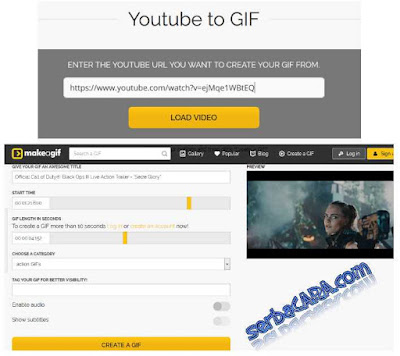










Post a Comment for "Cara Membuat Animasi GIF dari Video Youtube Secara Langsung"